تحديث 2024 أبريل: توقف عن تلقي رسائل الخطأ وإبطاء نظامك باستخدام أداة التحسين الخاصة بنا. احصل عليه الآن من الرابط التالي
- تحميل وتثبيت أداة الإصلاح هنا.
- دعها تفحص جهاز الكمبيوتر الخاص بك.
- الأداة بعد ذلك إصلاح جهاز الكمبيوتر الخاص بك.
Gmail مزود خدمة بريد إلكتروني شائع جدًا. ومع ذلك ، فهي ليست خالية من الأخطاء. أبلغ العديد من المستخدمين عن هذا الخطأ عند محاولة إرسال رسائل البريد الإلكتروني من خلال Gmail - وجه الفتاة. حدث خطأ في الخادم ولم يتم إرسال بريدك الإلكتروني (# 76997). قد تكون هذه المشكلة متعلقة بخدمة Gmail نفسها - أو المتصفح.

ما سبب المشكلة؟
تحدث المشكلة أحيانًا عندما يحاول المستخدمون إرسال بريد إلكتروني من حساب تم إنشاؤه حديثًا ولم يتم تسجيله بواسطة Google بعد. يمكن أن يحدث الخطأ نفسه أيضًا عند محاولة إرسال بريد إلكتروني واحد إلى عدة مستخدمين.
قد تكون هذه مشكلة كبيرة لمستخدمي الأعمال الذين يجدون صعوبة في إرسال بريد إلكتروني مهم ، ومن المهم حل المشكلة في أسرع وقت ممكن. دعنا نلقي نظرة على بعض أكثر الطرق المفيدة التي نجحت للمستخدمين الذين يواجهون نفس المشكلة!
تسجيل الخروج من حساب Gmail الخاص بك وتسجيل الدخول مرة أخرى
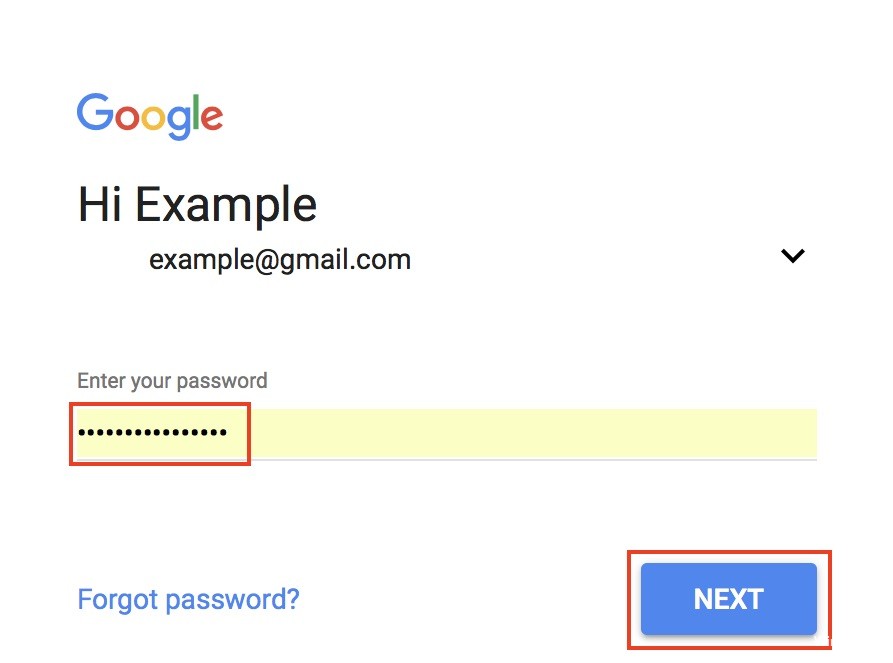
إذا كان حساب Gmail الخاص بك جديدًا ، فربما لم تكتشف الخوادم ذلك حتى الآن. إذا كان الأمر كذلك ، فقم بتسجيل الخروج من الحساب وتسجيل الدخول مرة أخرى كما هو موضح أدناه:
- انقر فوق صورة ملفك الشخصي (إذا لم يكن لديك صورة ملف شخصي ، فستظهر أيقونة دائرية بالحرف الأول من اسمك) وحدد تسجيل الخروج.
- ثم سجل الدخول بإدخال تفاصيل تسجيل الدخول الخاصة بك والنقر فوق "التالي".
- اسمح بتحميل ملف التعريف الخاص بك وحاول إعادة إرسال البريد الإلكتروني.
تحديث أبريل 2024:
يمكنك الآن منع مشاكل الكمبيوتر باستخدام هذه الأداة ، مثل حمايتك من فقدان الملفات والبرامج الضارة. بالإضافة إلى أنها طريقة رائعة لتحسين جهاز الكمبيوتر الخاص بك لتحقيق أقصى أداء. يعمل البرنامج على إصلاح الأخطاء الشائعة التي قد تحدث على أنظمة Windows بسهولة - لا حاجة لساعات من استكشاف الأخطاء وإصلاحها عندما يكون لديك الحل الأمثل في متناول يدك:
- الخطوة 1: تنزيل أداة إصلاح أجهزة الكمبيوتر ومحسنها (Windows 10 ، 8 ، 7 ، XP ، Vista - Microsoft Gold Certified).
- الخطوة 2: انقر فوق "بدء المسح الضوئي"للعثور على مشاكل تسجيل Windows التي قد تسبب مشاكل في الكمبيوتر.
- الخطوة 3: انقر فوق "إصلاح الكل"لإصلاح جميع القضايا.
امسح ذاكرة التخزين المؤقت وملفات تعريف الارتباط في المتصفح
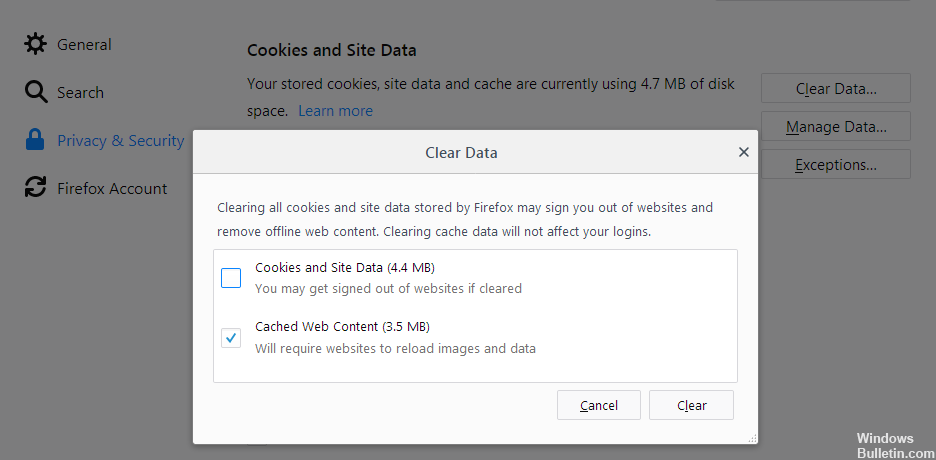
جوجل كروم:
- بدء تشغيل Google Chrome
- انقر على زر القائمة
- اختيار الأدوات
- حدد حذف بيانات المتصفح
- انقر على ذاكرة التخزين المؤقت ومسح ملفات تعريف الارتباط
فايرفوكس:
- ابدأ تشغيل Firefox
- الذهاب إلى القائمة
- اختر الخصوصية والأمان
- اختيار ملفات تعريف الارتباط وبيانات الموقع
- انقر فوق حذف البيانات ...
مايكروسوفت ايدج:
- بدء تشغيل Microsoft Edge
- اضغط على Ctrl + Shift + Del
- حدد الخدمات والملفات المؤقتة
- اضغط على حذف
إلغاء تثبيت Google Earth

إذا حاولت إرسال بريد إلكتروني باستخدام متصفح مثبت على جهاز الكمبيوتر الخاص بك أو عميل البريد الإلكتروني الذي يعمل بنظام Windows 10 بسبب خطأ في برنامج Google Earth ، فيجب أن تحاول إلغاء تثبيت Google Earth ومعرفة ما إذا كانت المشكلة قائمة. يبدو الاتصال بين هذين الأمرين غير طبيعي ، لكن الأمر يستحق التحقق حيث يمكنك بسهولة إعادة تنزيل Google Earth.
وفي الختام
الخطأ "عفوًا ... حدث خطأ في الخادم ولم يتم إرسال بريدك الإلكتروني. (# 007) "يمكن أن يكون عقبة رئيسية ، ولكن مع بعض الحلول البسيطة. نظرًا لأن Google تتطور باستمرار ، فإن هذه الأخطاء عادة ما تكون مؤقتة.
لا داعي للذعر إذا كنت بحاجة إلى تعطيل بعض الميزات. يمكنك محاولة تمكينها لاحقًا ، وقد لا تظهر المشكلة لأن Google تنشر أيضًا تصحيحات وتُجري تغييرات في الخلفية لحل المشكلات.
https://support.google.com/mail/forum/AAAAK7un8RUMbUSKQWP1xY/?hl=fa
نصيحة الخبراء: تقوم أداة الإصلاح هذه بفحص المستودعات واستبدال الملفات التالفة أو المفقودة إذا لم تنجح أي من هذه الطرق. إنه يعمل بشكل جيد في معظم الحالات التي تكون فيها المشكلة بسبب تلف النظام. ستعمل هذه الأداة أيضًا على تحسين نظامك لتحقيق أقصى قدر من الأداء. يمكن تنزيله بواسطة بالضغط هنا

CCNA، Web Developer، PC Troubleshooter
أنا متحمس للكمبيوتر وممارس تكنولوجيا المعلومات. لدي سنوات من الخبرة ورائي في برمجة الكمبيوتر واستكشاف الأخطاء وإصلاحها وإصلاح الأجهزة. أنا متخصص في تطوير المواقع وتصميم قواعد البيانات. لدي أيضًا شهادة CCNA لتصميم الشبكات واستكشاف الأخطاء وإصلاحها.

